JOO揪開店特別設計,為您整合 線上 和 線下 的通路!
如果您的商店營業型態不僅僅有 網路商店 線上消費,還擁有 實體門市 的推廣,這邊建議您一定不能錯過在 網路商店 增加一個「門市地圖」的頁面介紹!
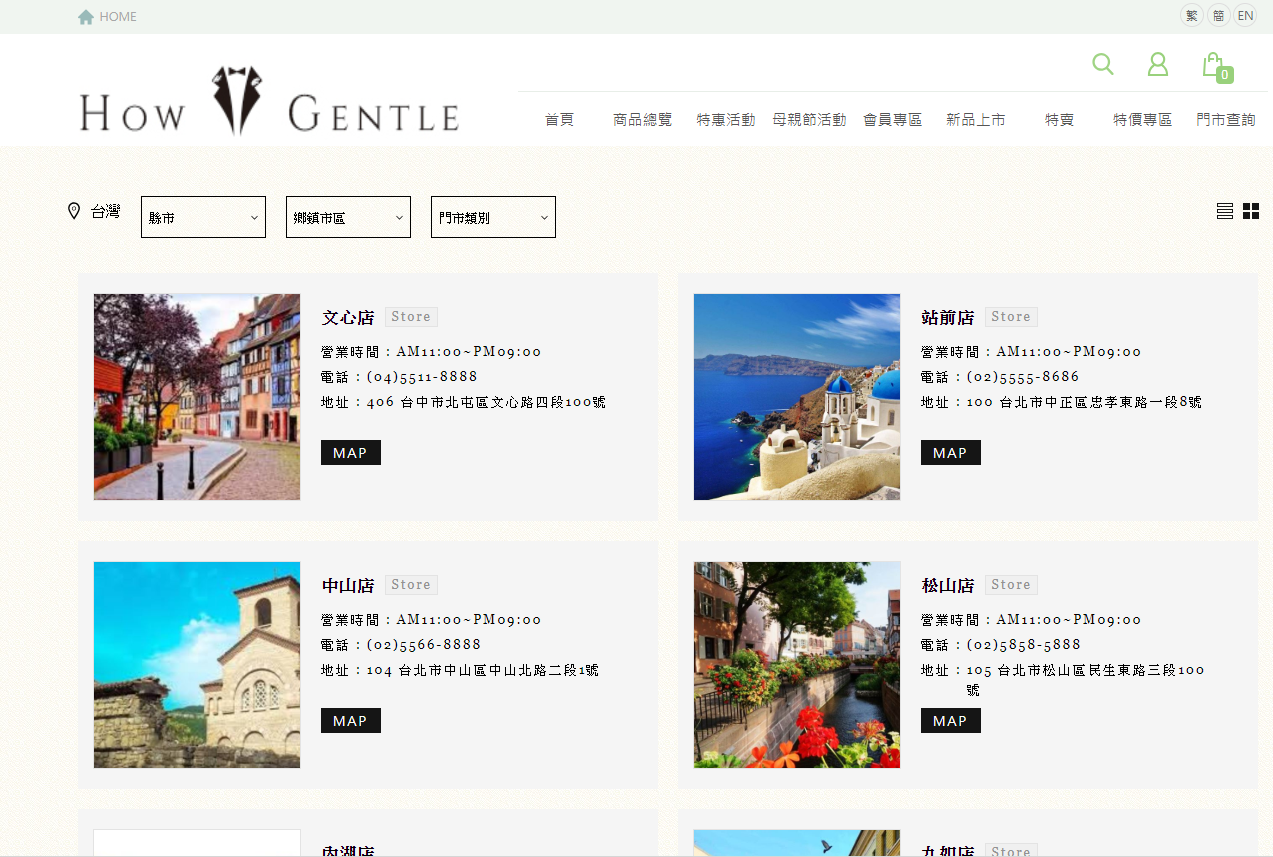
怎麼運用呢?
操作很簡單~
一、登入JOO後臺
首先,請您先 登入 您的商店在JOO的後台。
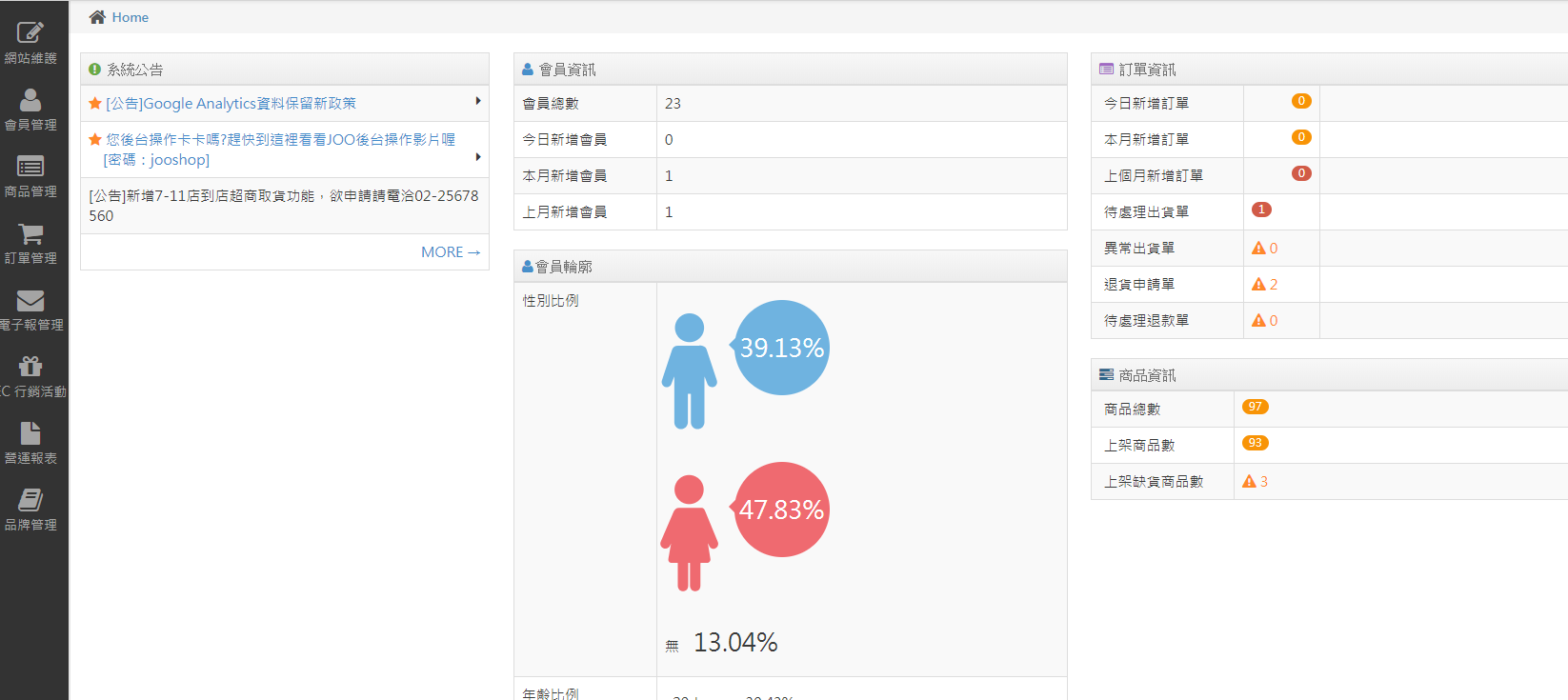
二、建立「門市列表資料」
2-1,接著請點選 後台畫面左上角位置的「網站維護」,
畫面會出現一個 小選單。
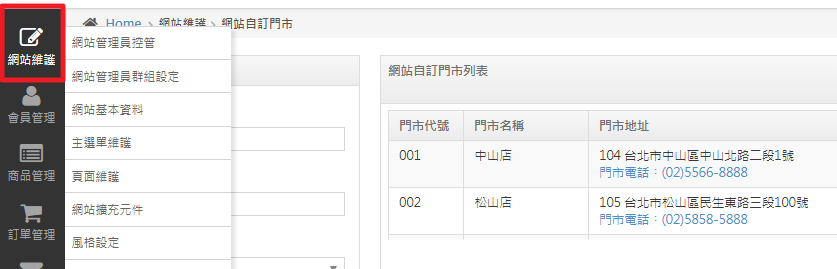
2-2,點選 小選單 裡的「網站自訂門市」
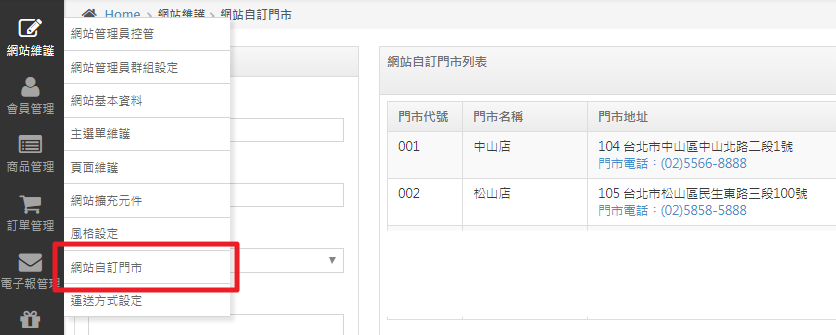
2-3,然後輸入「門市代號」(例如:003)
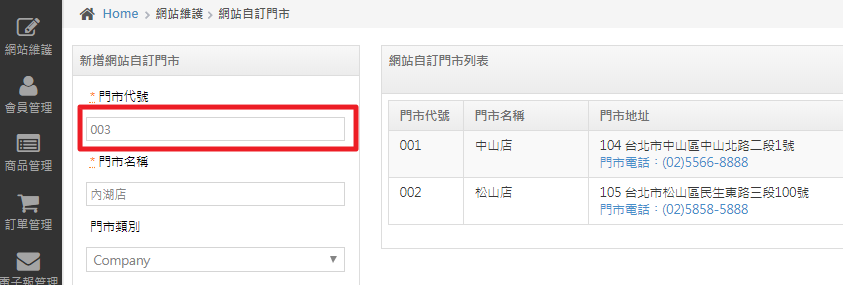
2-4,輸入「門市名稱」(例如:內湖店)
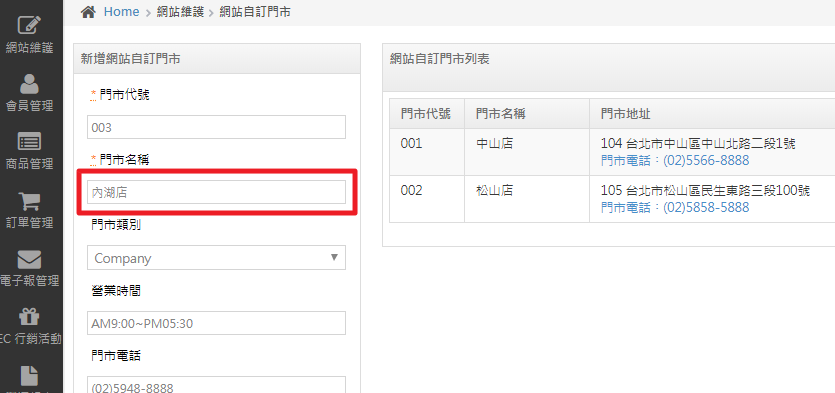
2-5,點選指向下方的 三角型箭頭,
下拉選擇 Company(公司) 或 Store(店面)。
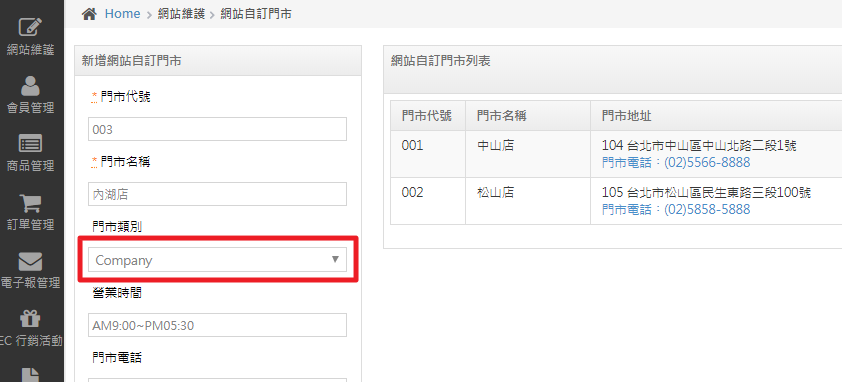
2-6,您可自由選擇 是否輸入資料
提供該店面的 營業時間(例如:AM9:00~PM5:30)
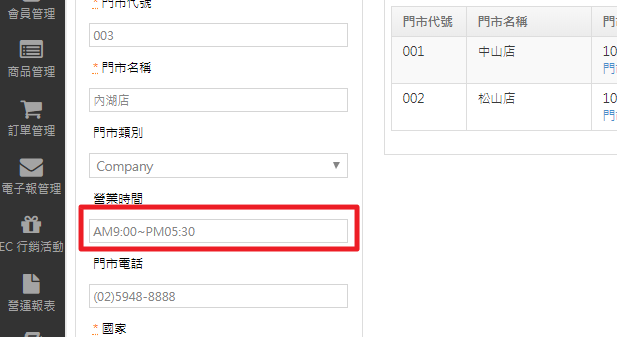
2-7,輸入「門市電話」
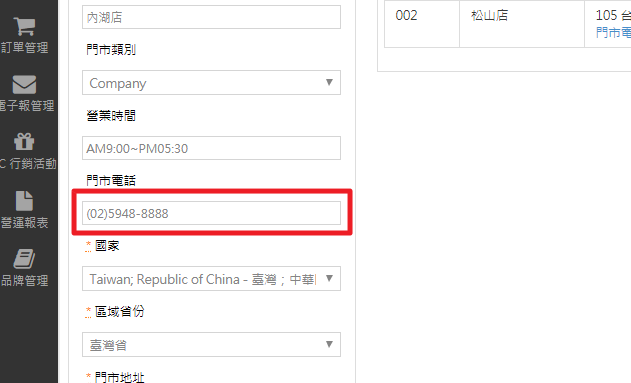
2-8,點選指向下方的 三角型箭頭,
下拉選擇 「國家所在地」(例如:臺灣,中華民國)
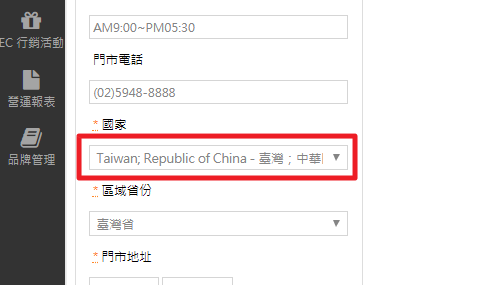
2-9,點選指向下方的 三角型箭頭,下拉選擇「區域省份」(例如:臺灣省)
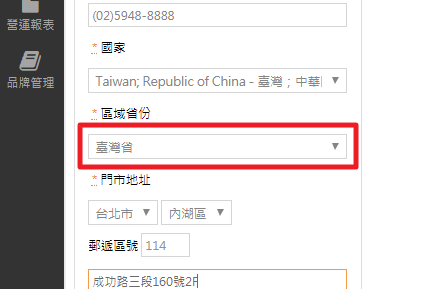
2-10,輸入您的–門市 地址資料
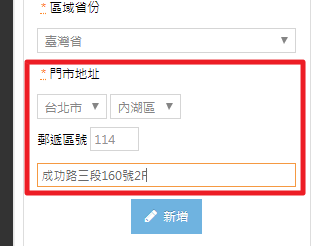
2-11,接著點選畫面下方的 藍色「新增」按鍵
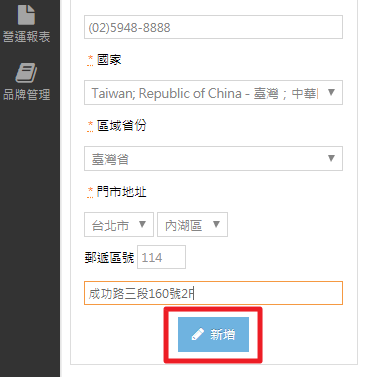
2-12,按下「新增」按鍵後,可以看見 在 “網站自定門市列表” 當中,
已經 新增 一筆門市代號為 “003” 的 “內湖店” 資料。

三、編輯「門市資料」
3-1,點選 “網站自定門市列表” 表格右側的 “鉛筆” 欄,進行編輯。

3-2,進入到 網站自定門市 的編輯畫面,
在下圖紅框處這個 “門市類別” 的地方,
您可以輸入 門市商店類別 資料。(例如:實體門市 或 百貨門市…)
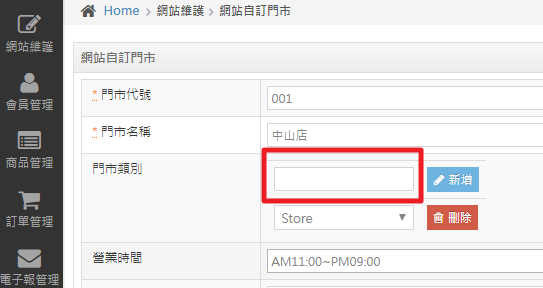
3-3,接著按下剛剛輸入的 門市類別欄位 資料右側的”新增”按鍵。
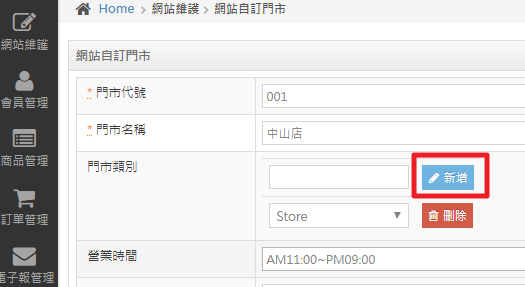
3-4,按下”門市圖片”右側的”選擇檔案”,上傳您為門市拍下的美照。
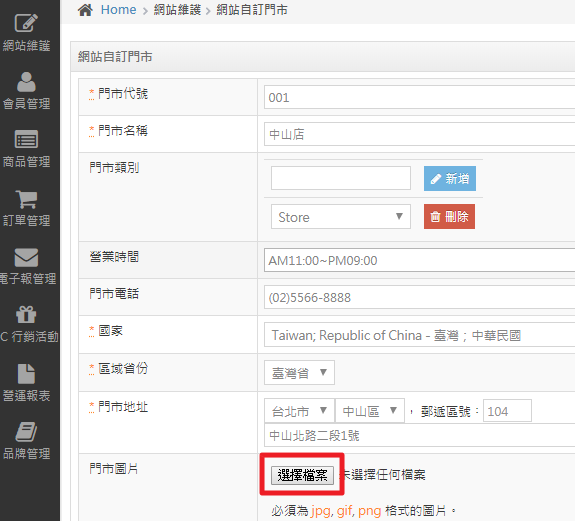
3-5,在您的電腦瀏覽器裡,請開立一個Google Map的頁面,
按下鍵盤”enter”鍵進行搜尋
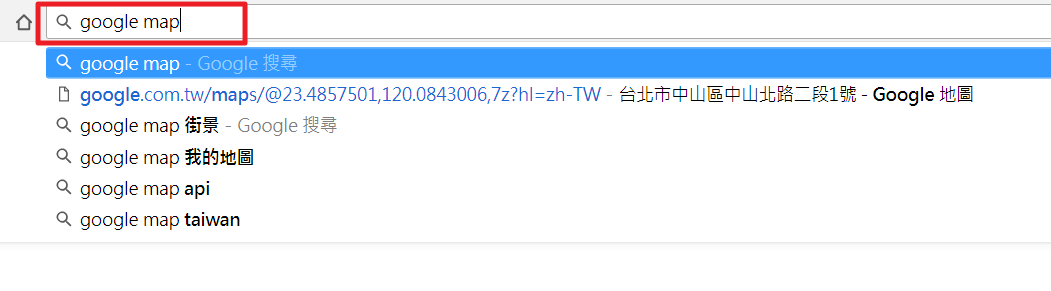
3-6,點選”google map地圖”,按下鍵盤”enter”鍵進行搜尋
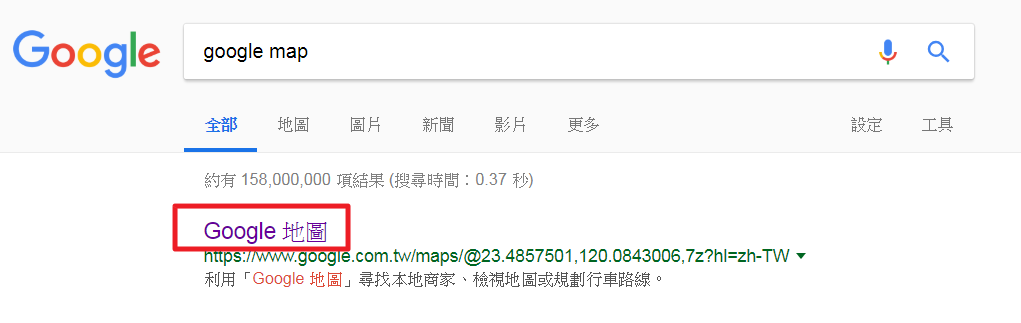
3-7,輸入您的 門市所在地址(例如:台北市中山區中山北路二段1號)
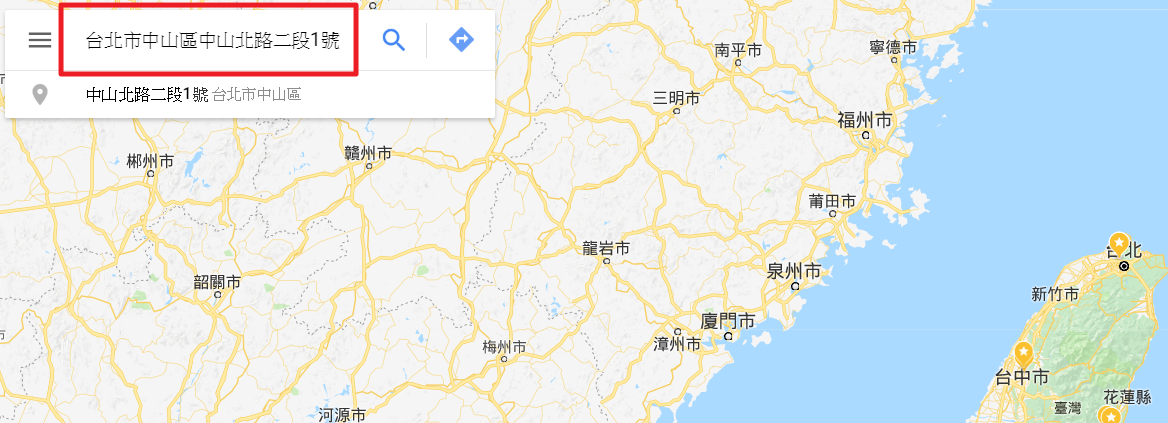
3-8,按下”放大鏡”進行搜尋,
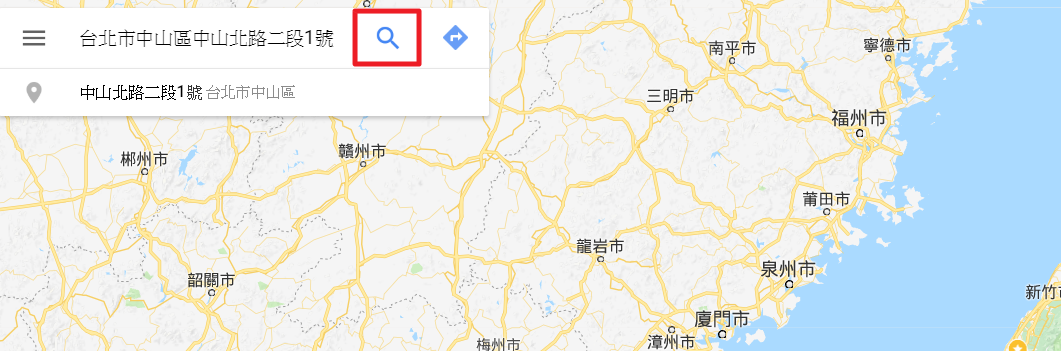
會看見google map搜尋結果畫面出現一個”紅氣球”標示符號
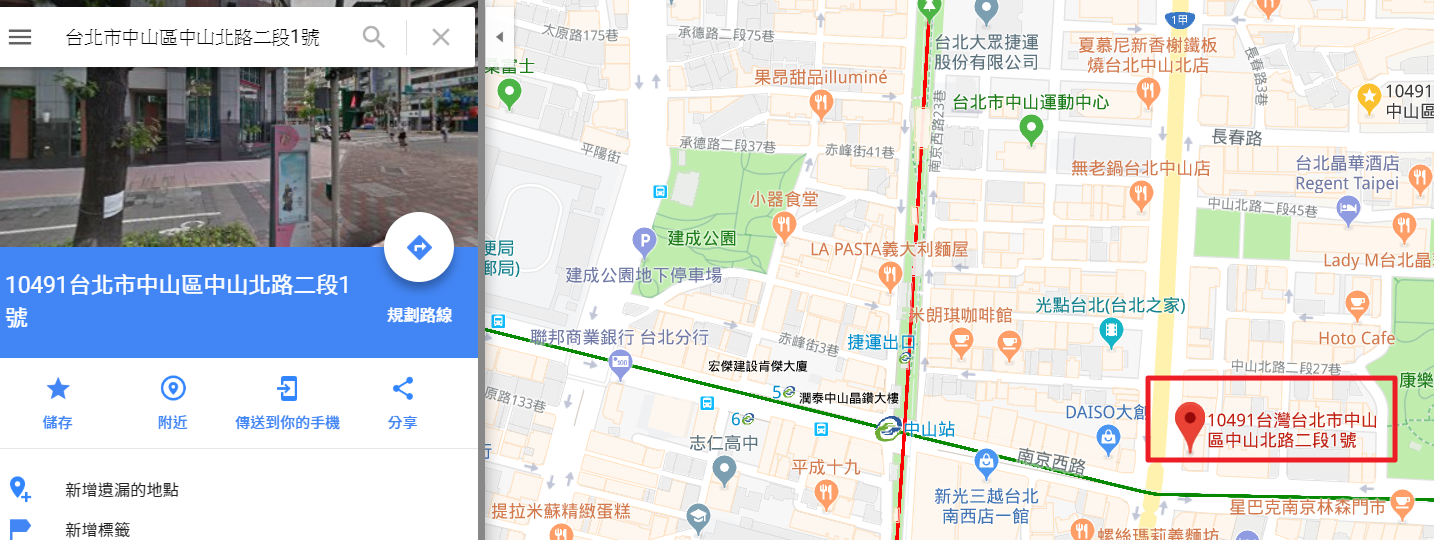
3-9,將搜尋完後呈現的網址列完整資料,進行”複製”
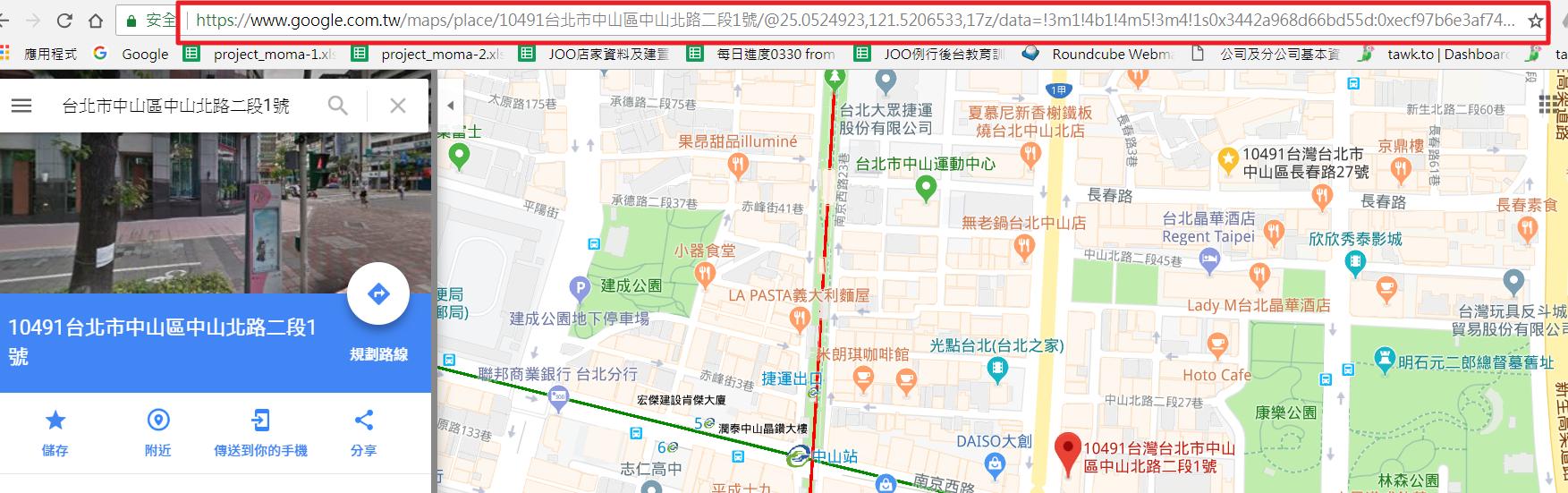
3-10, 將您電腦的瀏覽器切換,
回到 JOO後台的”網站自定門市”編輯頁面,
在Google地圖網址 欄位,”貼上”剛剛生成的網址。
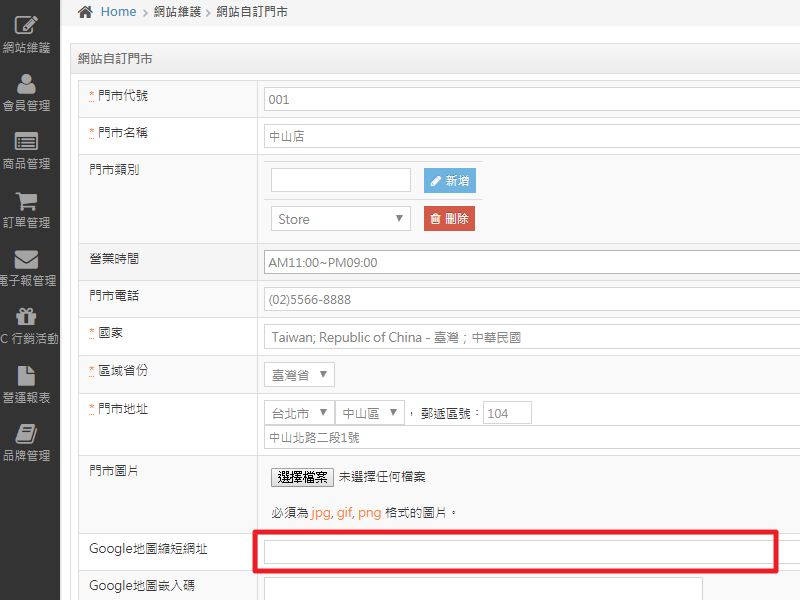
3-16,接下來再切換回到您電腦之前Google Map的搜尋結果頁面,
按下畫面左方搜尋視窗的”分享”
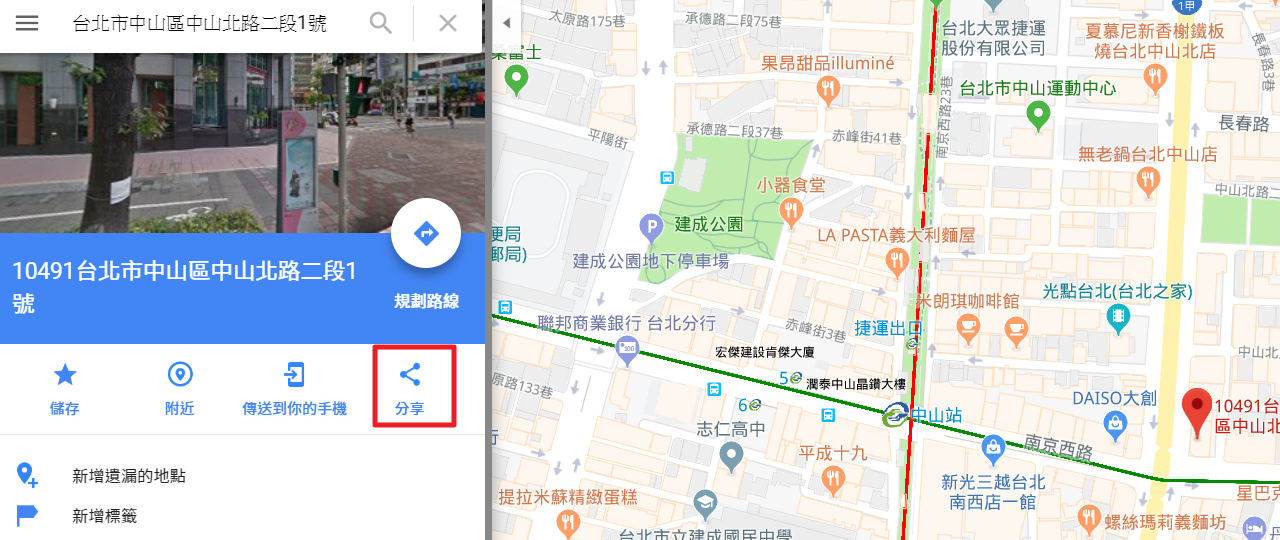
3-17,這時畫面會彈跳出現一個 分享視窗的 功能選項
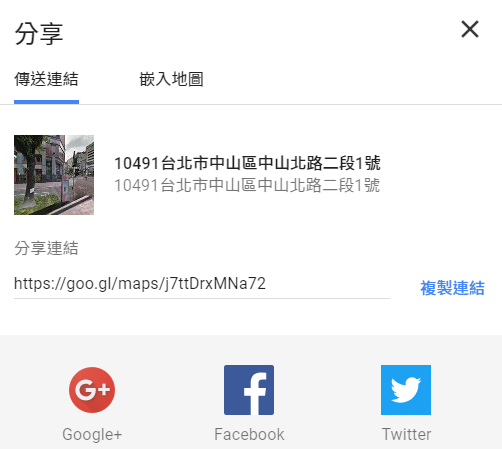
3-18,請點選 分享視窗的”嵌入地圖”選項
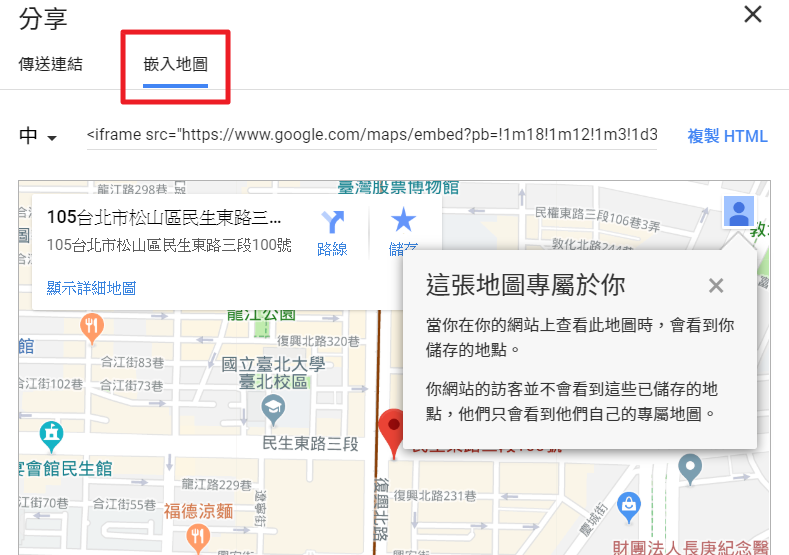
3-19,請 “複製” 下圖紅框處的 完整文字資訊。
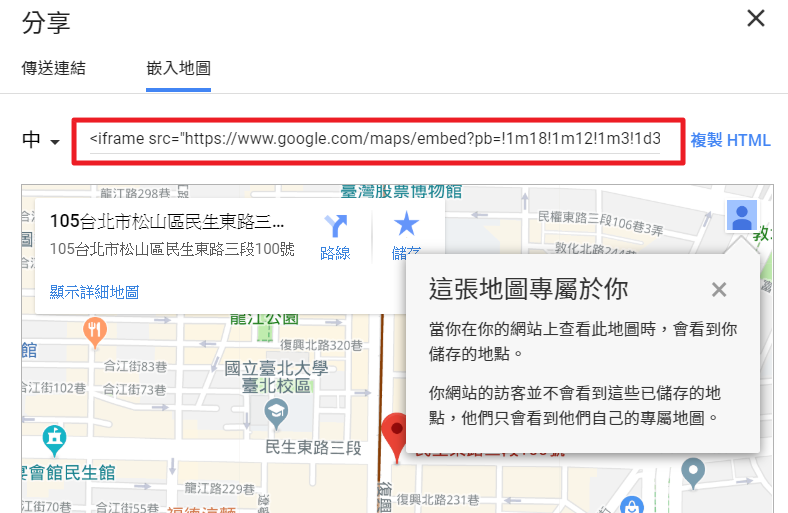
3-20,請 切換 您的瀏覽器頁面,
回到JOO後台的”網站自定門市”編輯頁面,
將剛剛複製的Google Map/分享/文字嵌入碼資訊,
完整貼在JOO後台的”網站自定門市”編輯頁面的
Google地圖嵌入碼欄位(如下圖紅框處)
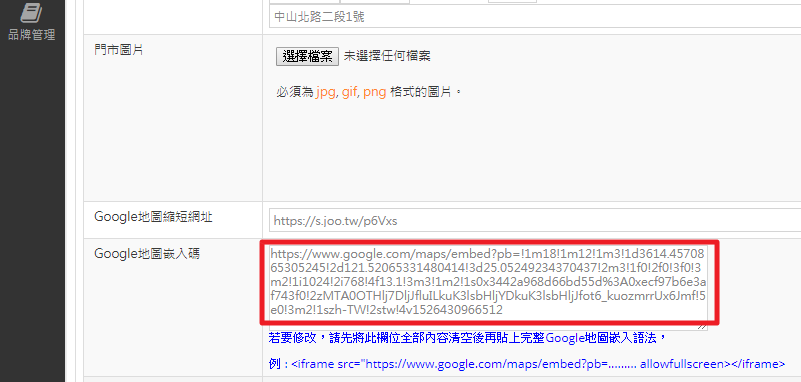
3-21,點選JOO後臺畫面下方的藍色”編輯”按鍵,
就 完成 網站自訂門市 資料編輯。
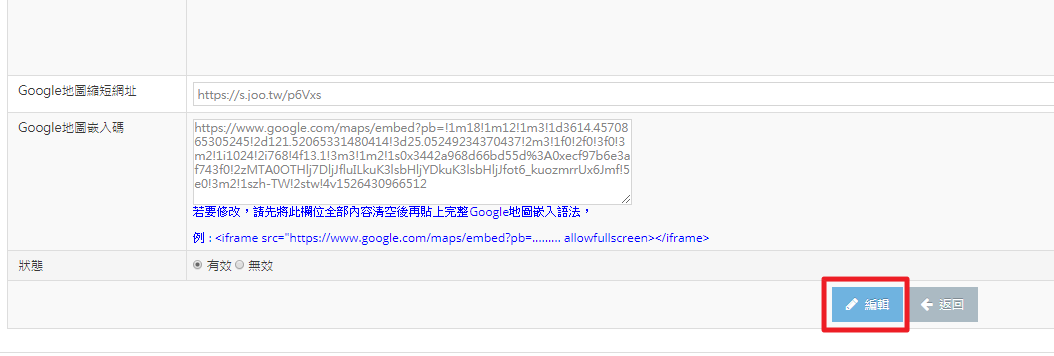
四、JOO前台頁面顯示
現在我們切換到JOO前台 您的商店首頁頁面,
看看操作完上述的步驟,有什麼改變呢?
您的商店頁面首頁,增加了一個「門市查詢」分頁!
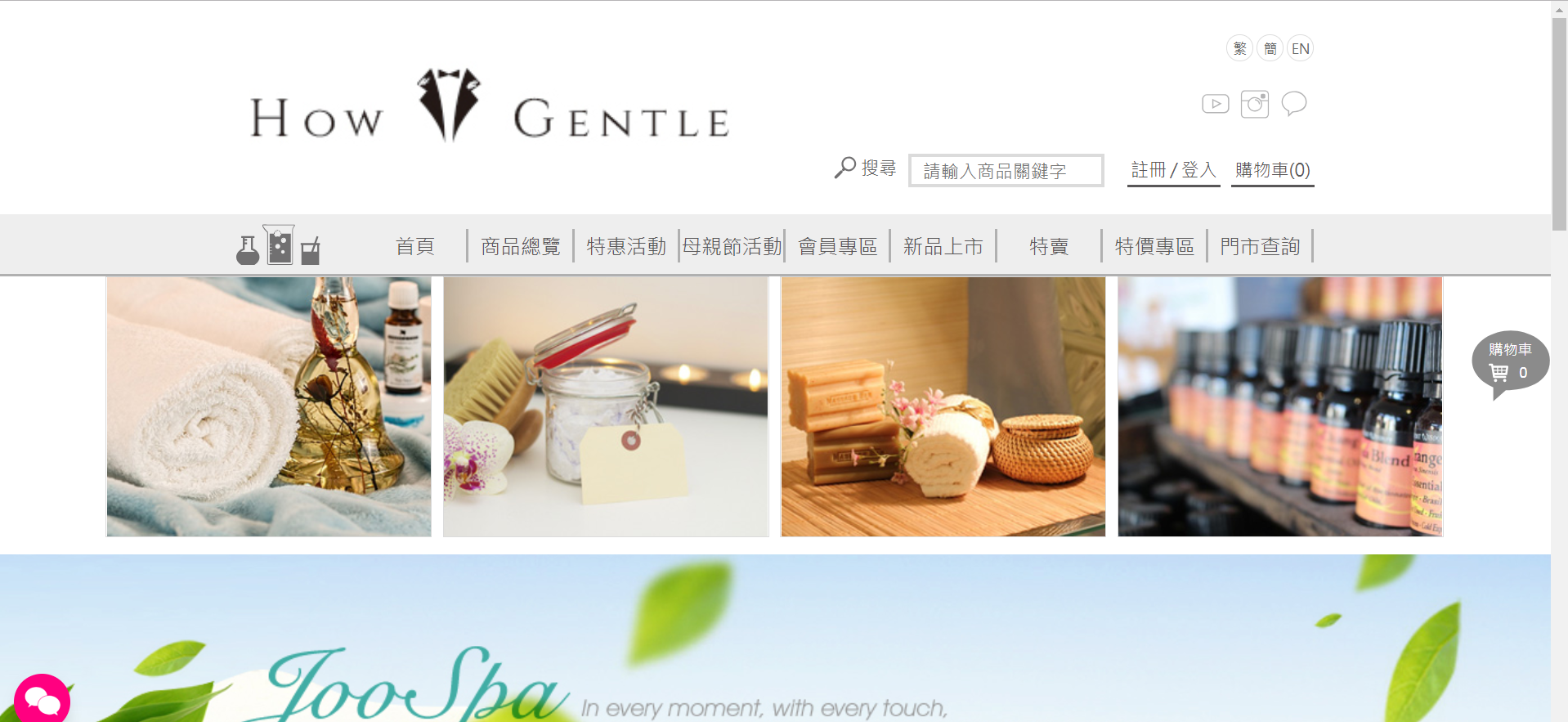
4-1,點選「門市查詢」頁籤
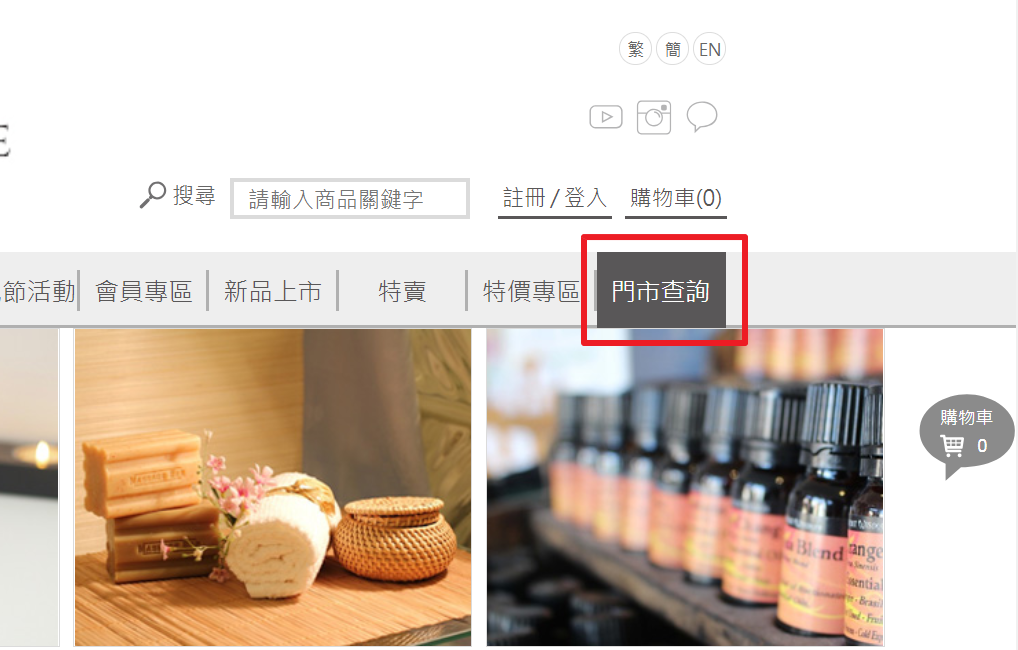
4-2,您會發現,剛剛在JOO後臺建立的門市查詢列表資料,
都會顯示在這個頁面上。
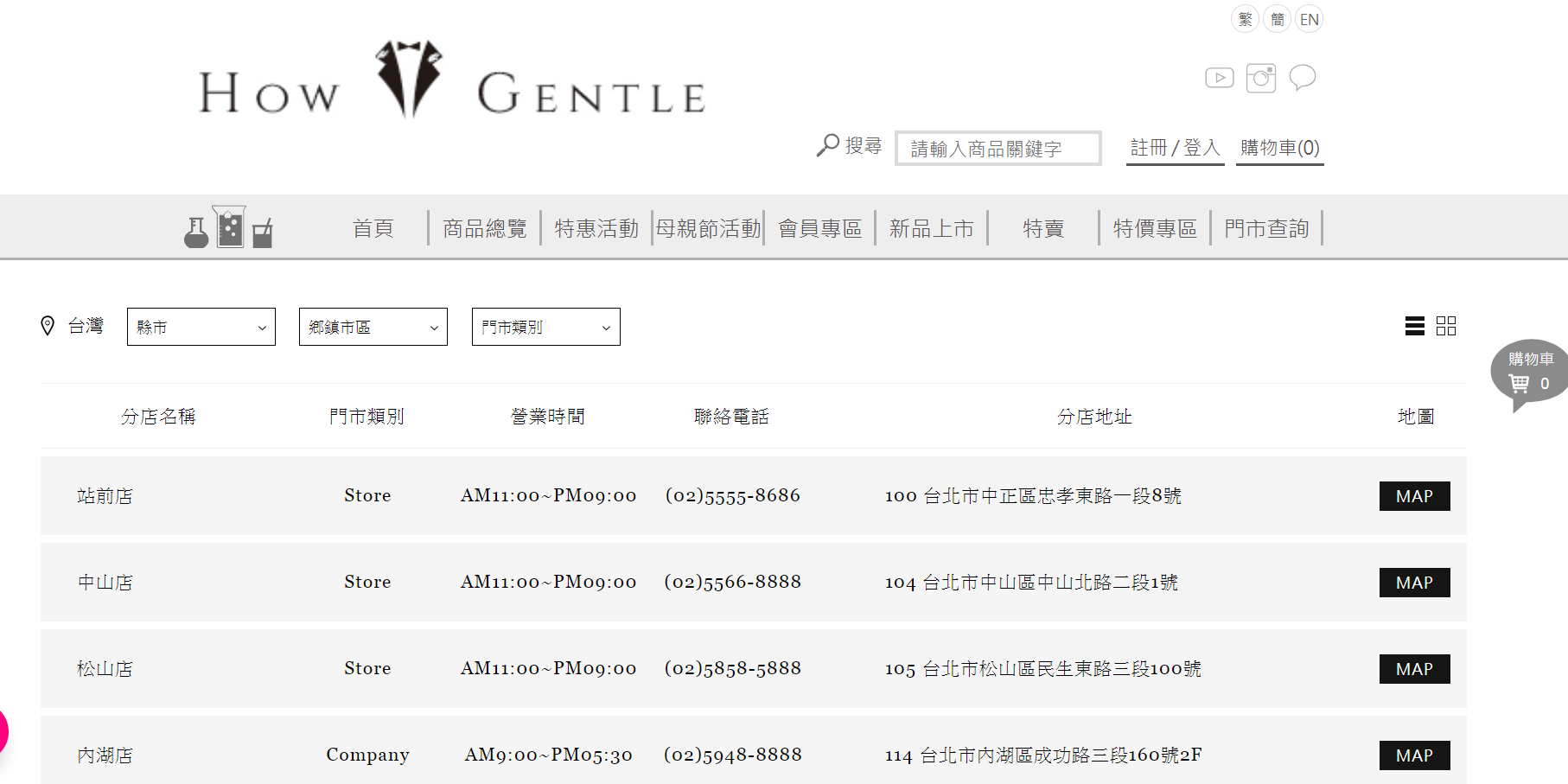
4-3,您可自由移動您的滑鼠游標,
JOO系統很貼心的為您框選輔助顯示,
更方便對 門市相關資料 閱讀。
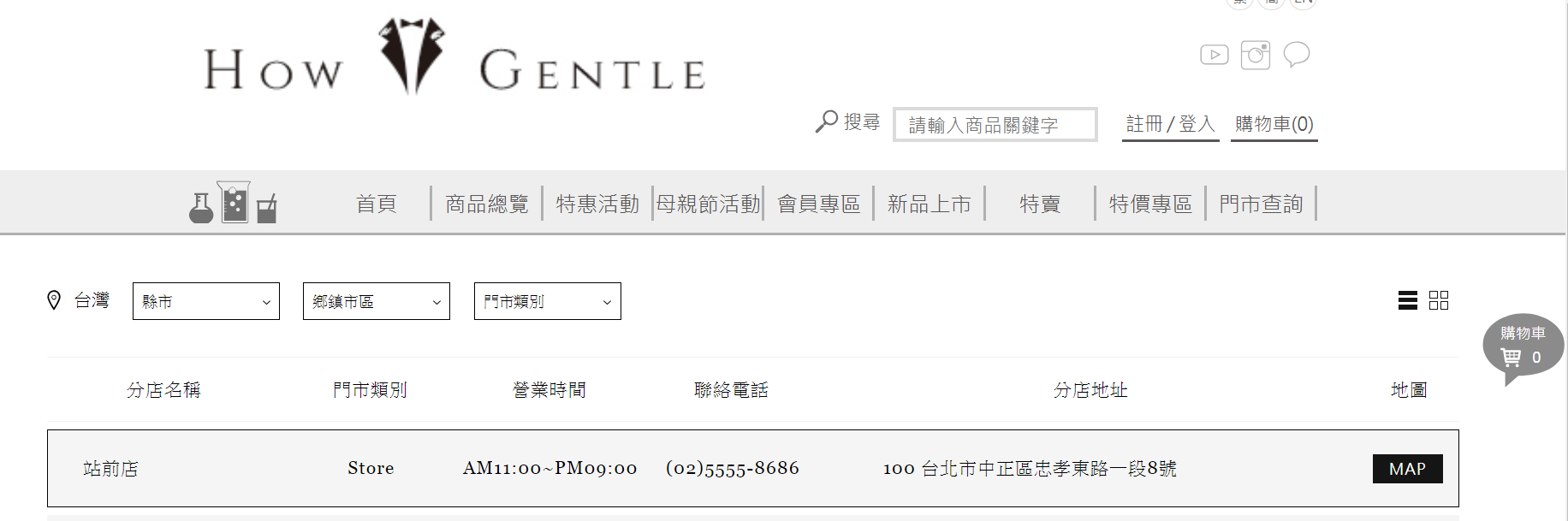
4-3,點選右側的「MAP」,查詢門市地圖
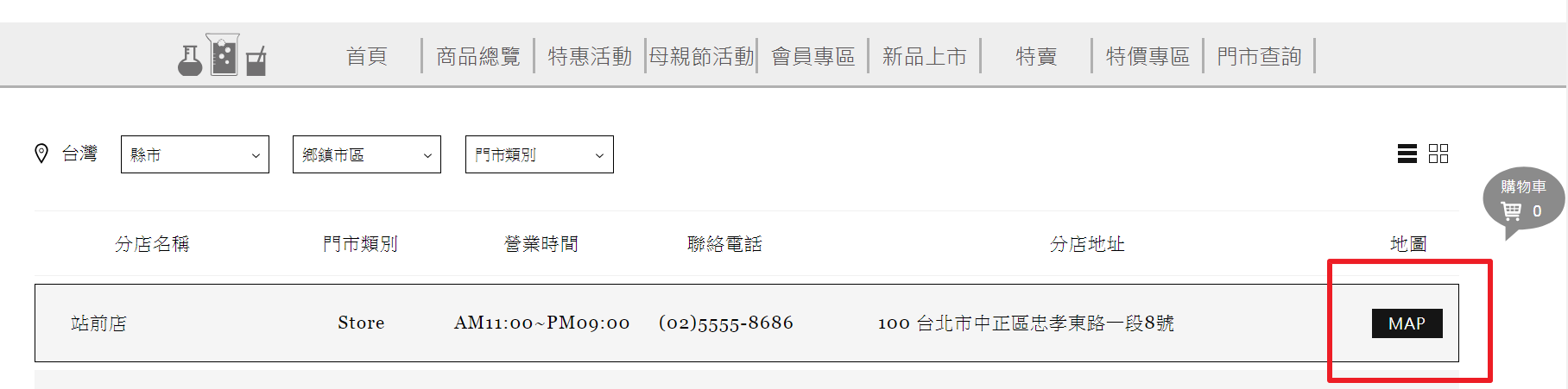
4-4,接著會彈出一個 門市地圖 地圖所在位址
+ QR CODE視窗畫面(可供手機快速掃描)
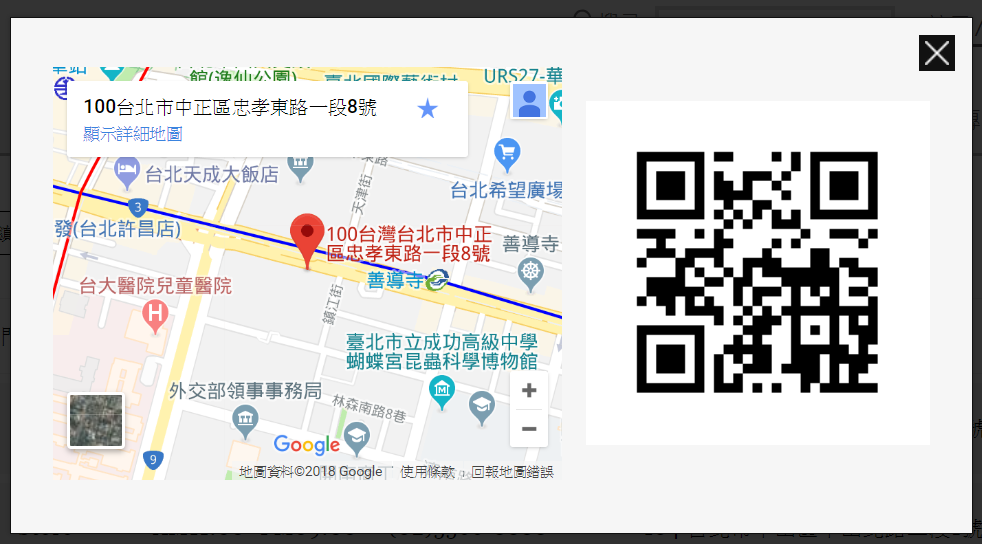
4-5,不同縣市區域 門市快速搜尋
如果您的 門市數量 相當多,擔心消費者 沒有耐心 一筆一筆慢慢找尋;
不用擔心!JOO也貼心設計,提供您一個 “門市快速搜尋” 的功能,
你可以依照 門市所在 不同縣市、區域、門市類別,
快速搜尋到你想找尋的 門市資料
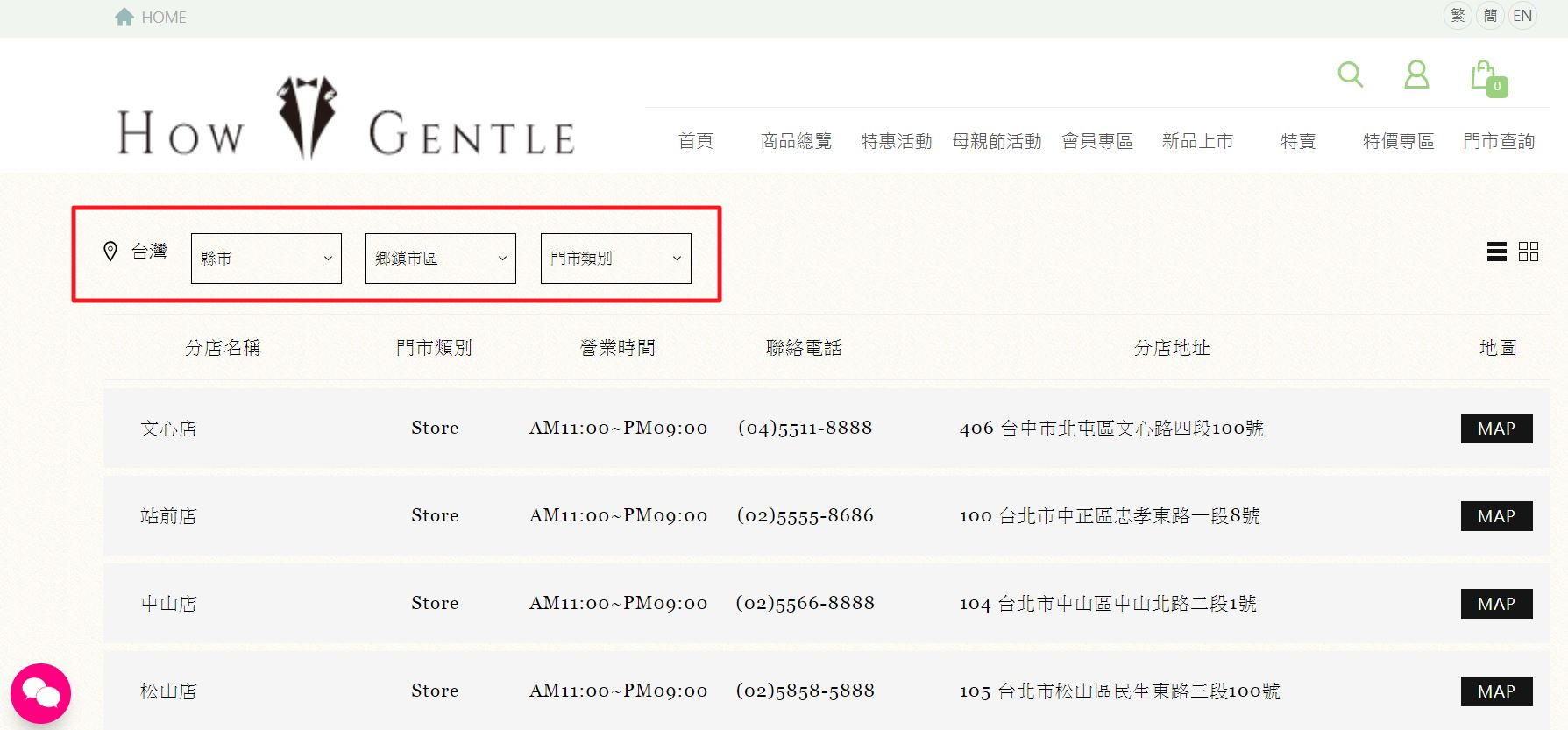
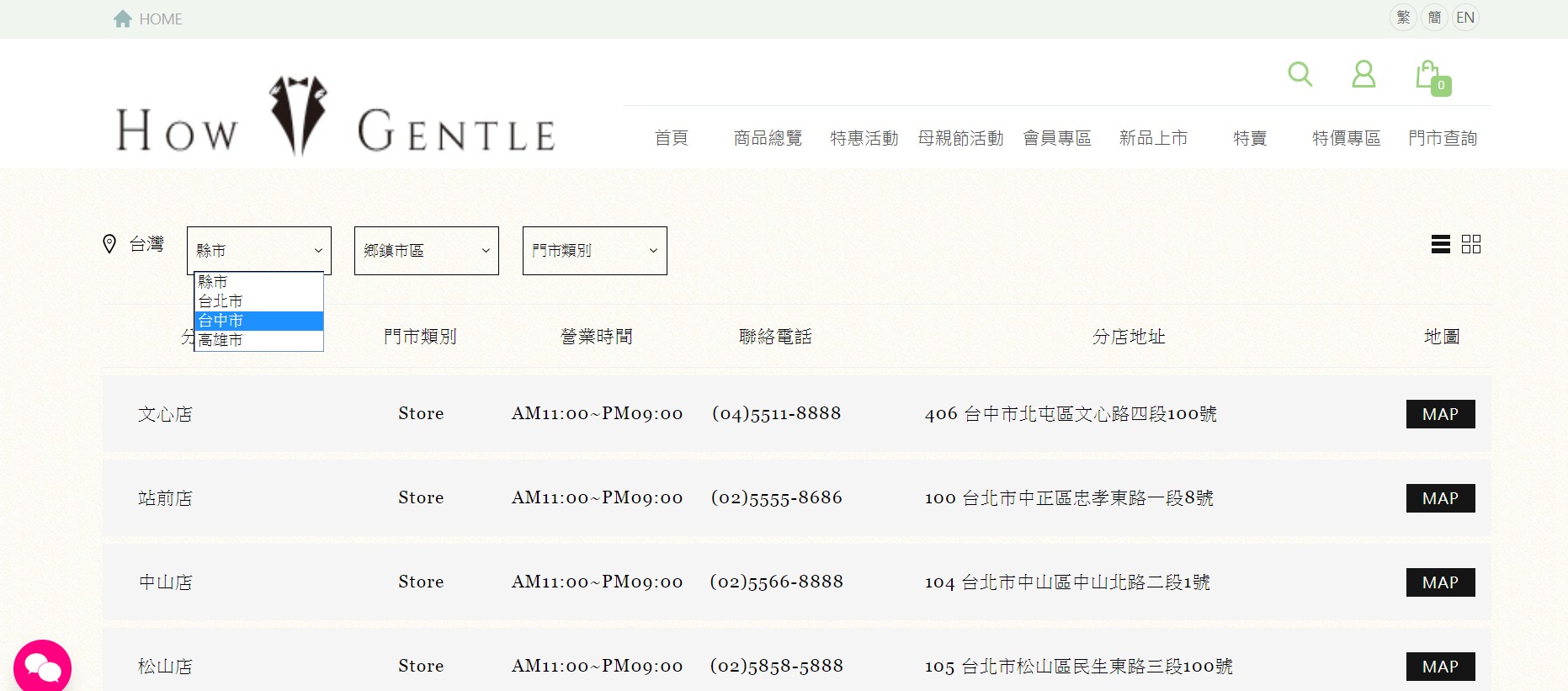
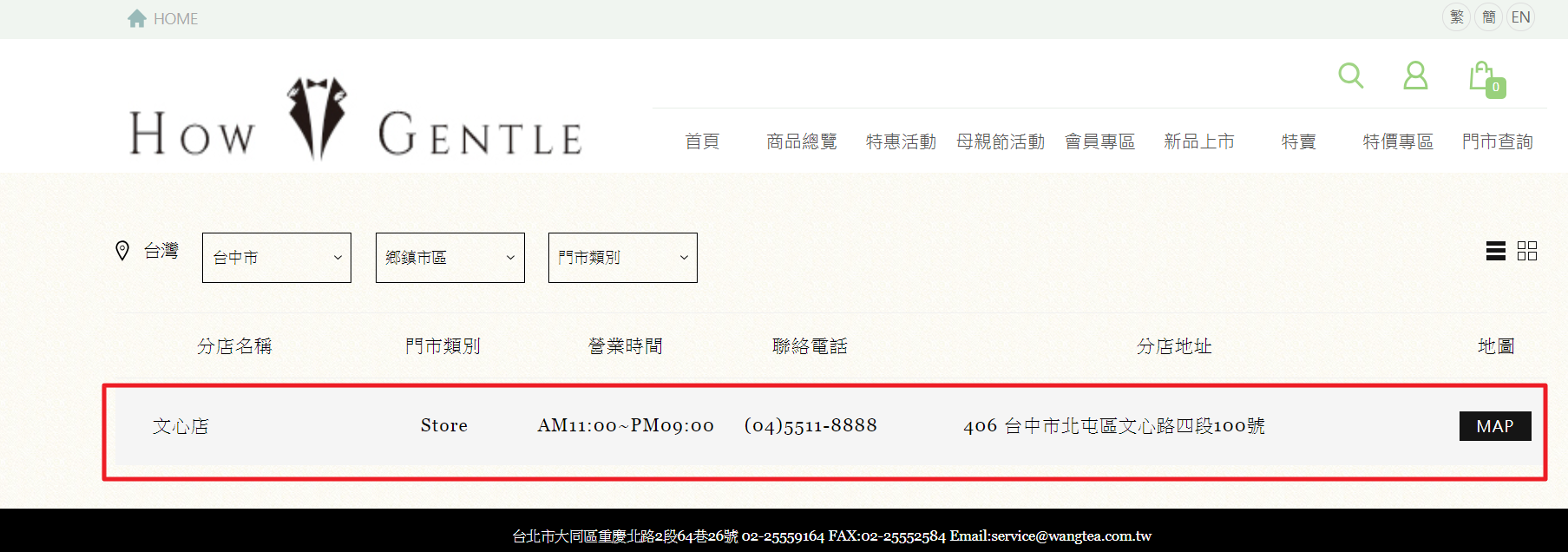
4-6,在門市資料的頁面顯示方式,也可以呈現 圖/文的頁面方式,
請點選下圖 畫面右上方 紅框處的 圖塊符號。
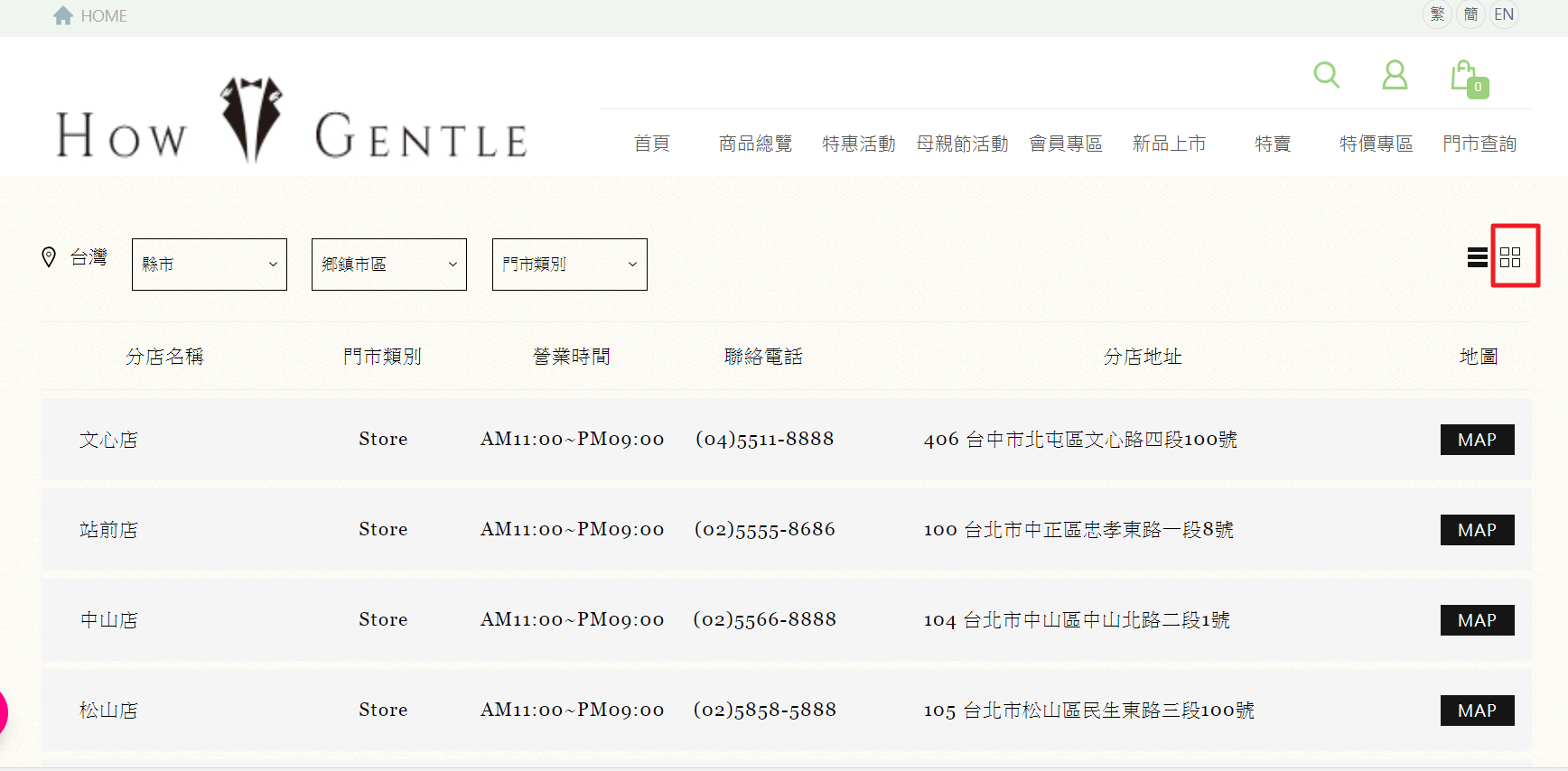
4-7,您可以看見的 門市資料,會改成以 圖/文資料 方式呈現。
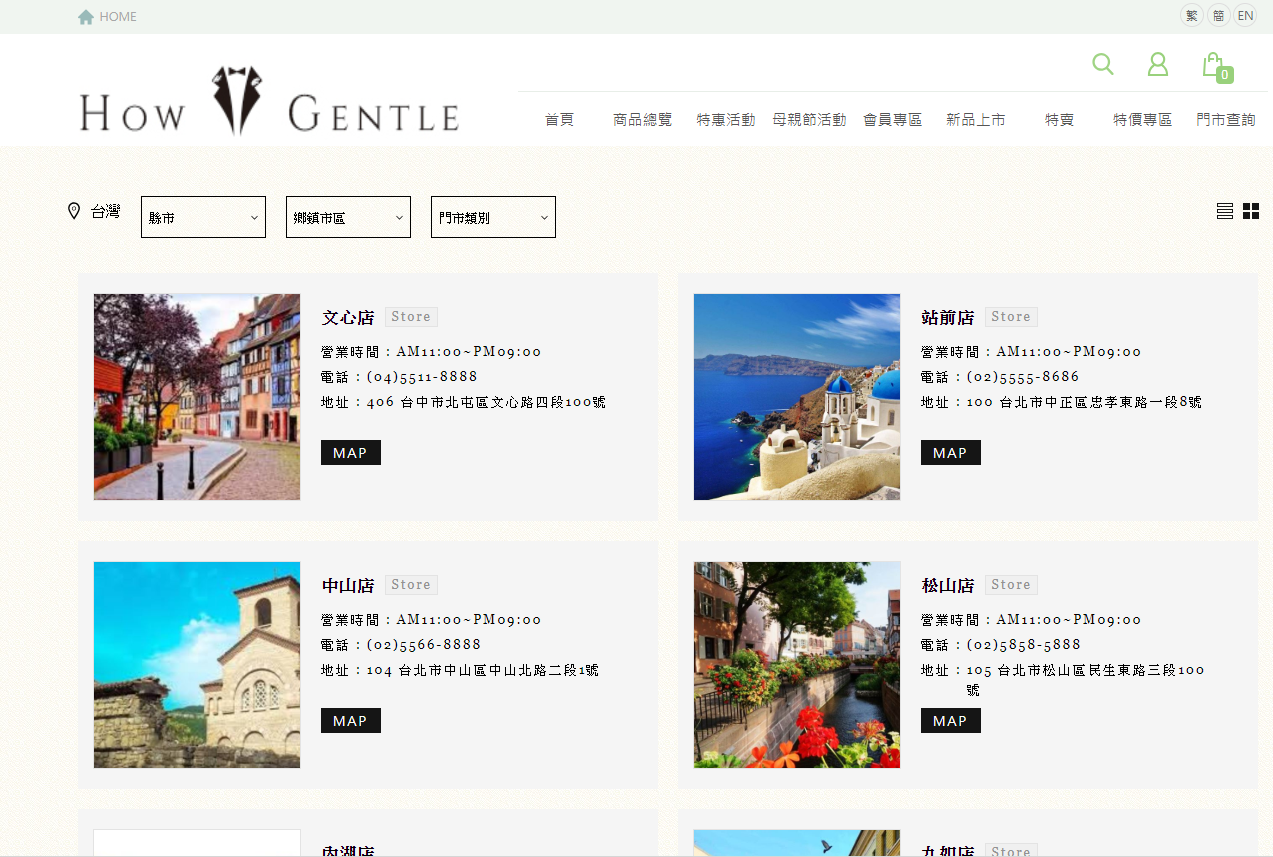
參考網址:https://www.joo.com.tw/sample2/index.php?action=shop
no.489元件-門市查詢 tbs
